在Linux下写Qt程序有几个月了,一直使用的是vim进行代码的编写。最近,由于涉及到算法的调试,很是痛苦,因为不会在终端使用GDB,所以都是在Windows下进行算法调试。麻烦的很。也是一时没转过弯来,没想到用QtCreator。现在开始用遇到一些问题,总结一下:
首先安装Qt,我用的是qt-opensource-linux-x86-5.2.1.run。在网上直接下载的,也不需要配置什么,跟Windows下安装一样,下一步就可以了。
然后打开QtCreator,在欢迎页面单击Open Project, 然后选择.pro文件打开工程。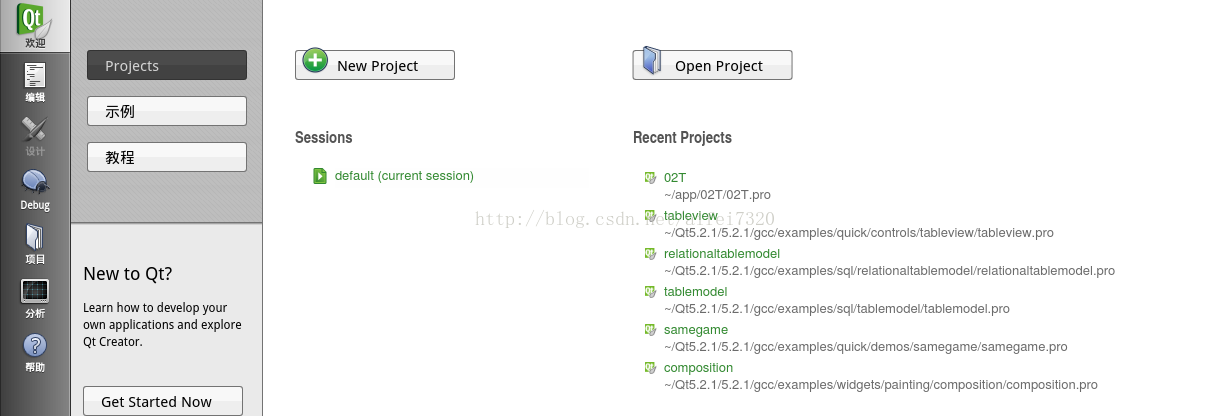
接下来,安装GDB,我用的是Ubuntu,所以sudo apt-get install GDB。当然应该是已经安装过了。点击Debug按钮,会提示: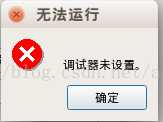
这时需要单击工具->选项: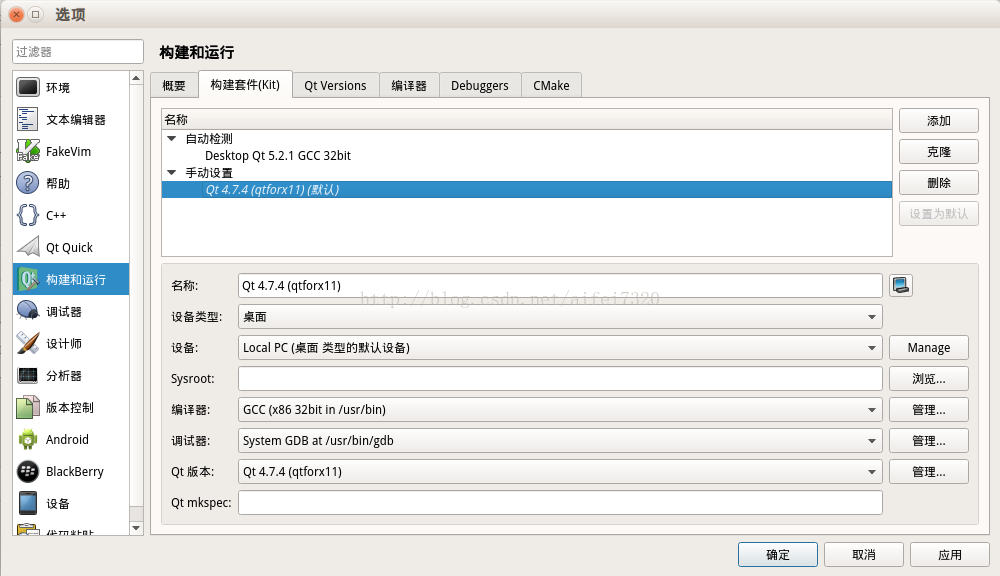
如图,选择构建和运行,然后选择右侧的对应使用的Qt版本,在调试器里面有两个选项,None和System GDB选择后者就可以了。到此调试器就配置完成了。
但是如果直接选择Debug会提示 ,说明现在的选项不是Debug模式,需要重新进行设置,如下:
,说明现在的选项不是Debug模式,需要重新进行设置,如下:
在这里面选择项目标签。显示的是这样的界面,
接下来选择添加,里面有两项,我选择的是克隆选中,
然后会出现这个窗口
然后写一个自己的名字就可以了。界面没有任何变化,只是名字变了,
在这里单击Make:行的详情按钮。
如图,在Make参数行,添加debug后,整个配置完成。在单击Debug就可以正常进行调试了。当然我也只是知道这些,里面还有很多更高级的工具暂时还是不会使用,以后慢慢摸索吧。



























 6254
6254

 被折叠的 条评论
为什么被折叠?
被折叠的 条评论
为什么被折叠?








